چگونه میتوان چندین فایل Word را به صورت همزمان مقایسه کرد ؟
نرم افزار Word گروه ابزار Window را به منظور تسلط و کنترل بیشتر روی چندین فایل Word در اختیار کاربران قرار داده است که براحتی میتوانید فایل های ورد خود را بصورت همزمان با یکدیگر مقایسه و یا آنها را ویرایش نمایید .
جایگاه این گروه ابزار در سربرگ View قرار گرفته است که در ادامه یکایک ابزارهای این بخش را بصورت مجزا باهم بررسی میکنیم :
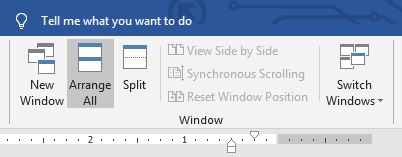
- ابزار New Window از گروه ابزار Window
- اگر به دنبال این هستید که صفحات فایل Word خود را بصورت مستقل با یکدیگر بررسی کنید ، میتوانید با انتخاب صفحات و استفاده از ابزار New Window هریک را در صفحه ای مجزا نمایش دهید .
- ابزار Arrange All از گروه ابزار Window
- با استفاده از این ابزار (Arrange All) میتوانید صفحاتی که در قسمت New Window بصورت مستقل تعریف شده اند و یا چندین فایل Word درحال اجرا را در یک صفحه نمایش بصورت مرتب شده مشاهده کنید .
- ابزار Split از گروه ابزار Window
- تبدیل صفحات یک فایل Word به دو قسمت به منظور تسلط و کنترل بیشتر روی هریک از صفحات .
- ابزار View Side by Side از گروه ابزار Window
- نمایش دو فایل Word و یا دو صفحه در کنار یکدیگر به منظور مقایسه محتوای هریک با یکدیگر .
- ابزار Synchronous Scrolling از گروه ابزار Window
- بصورت پیشفرض درحالت View Side by Side اسکرول در هر دو فایل Word درحال مقایسه یکسان است ، با غیرفعال کردن آن عمل اسکرول تنها در فایل ورد انتخاب شده و فعال خواهد بود .
- ابزار Reset Window Position از گروه ابزار Window
- برگشت به حالت مقایسه View Side by Side اولیه .
- ابزار Switch Windows از گروه ابزار Window
- دسترسی سریع به سایر فایل های ورد درحال اجرا (عمل سوییچ کردن در Word)
امیدواریم پست آموزشی”چگونه میتوان چندین فایل Word را به صورت همزمان مقایسه کرد ؟” همانند سایر مطالب آموزشی سایت اکسل لرن مورد رضایت شما عزیزان قرار گرفته باشد ، لطفا با انتقادات و پیشنهادات خود در قسمت نظرات مارا در ارائه مطالب آموزشی بهتر راهنمایی نمایید.











